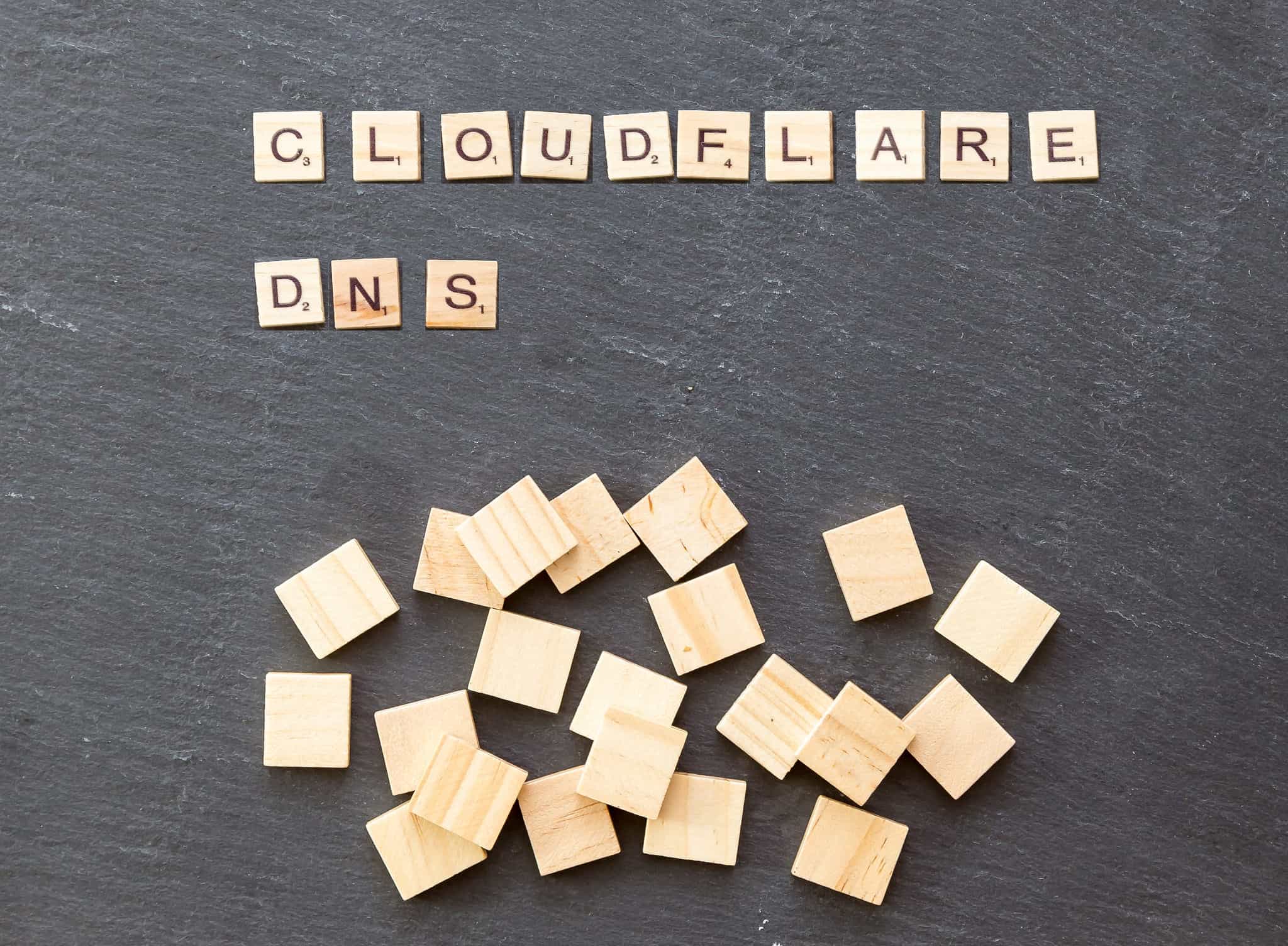
Cloudflare本月推出了一项新的针对隐私的DNS解析器服务,任何人都可以免费使用。该公司还为企业提供内容交付网络,DDoS防护和其他安全服务,并表示DNS服务将加快Web浏览并改善隐私.
DNS或域名系统是计算机用来将人类可读的域(例如“ comparitech.com”)转换为IP地址的系统。 IP地址是分配给连接到互联网的每个设备的唯一数字和小数字符串。当您输入网站地址时,请求将发送到DNS服务器以查找与该域名相关联的网站的IP地址。此过程称为DNS解析,默认情况下,它通常在您的互联网服务提供商拥有的DNS服务器上进行.
ISP可以使用从DNS流量中收集的信息来确定您正在访问的网站,即使您使用的是HTTPS。如今,宽带隐私法规已在美国回滚,Cloudflare正在利用对更多私有DNS替代产品的需求。通过将您的DNS设置切换为使用Cloudflare而不是默认的DNS服务器,您的ISP无法监听您的网络历史记录或与第三方共享该信息.
在本文中,我们将向您展示如何在Windows,MacOS,iOS,Android和wifi路由器上设置Cloudflare DNS.
如何使用Cloudflare DNS(1.1.1.1)
首先,您需要可以正常使用的互联网连接。您可以使用wifi或以太网,但是请注意,更改一个DNS设置不会更改另一个DNS设置。您需要为计划使用的每个网络接口(WiFi,以太网)重复该过程.
对于任何设备,Cloudflare的主要DNS服务器地址均为1.1.1.1,而1.0.0.1则用作冗余的替代方法.
如何在Windows上设置Cloudflare DNS
出于演示目的,这些是有关如何在Windows 10上设置Cloudflare DNS的说明,但其他版本的Windows应该相当相似。请注意,您必须是计算机的管理员才能访问其中的某些设置.
- 连接到互联网后,右键单击系统托盘(任务栏的右侧)中的Wi-Fi或以太网图标,然后选择 开放网络 & 互联网设置
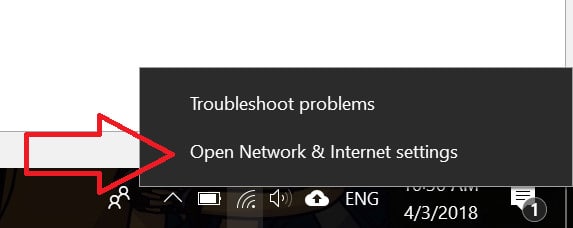
- 请点击 无线上网, 然后向下滚动以选择 更改适配器选项
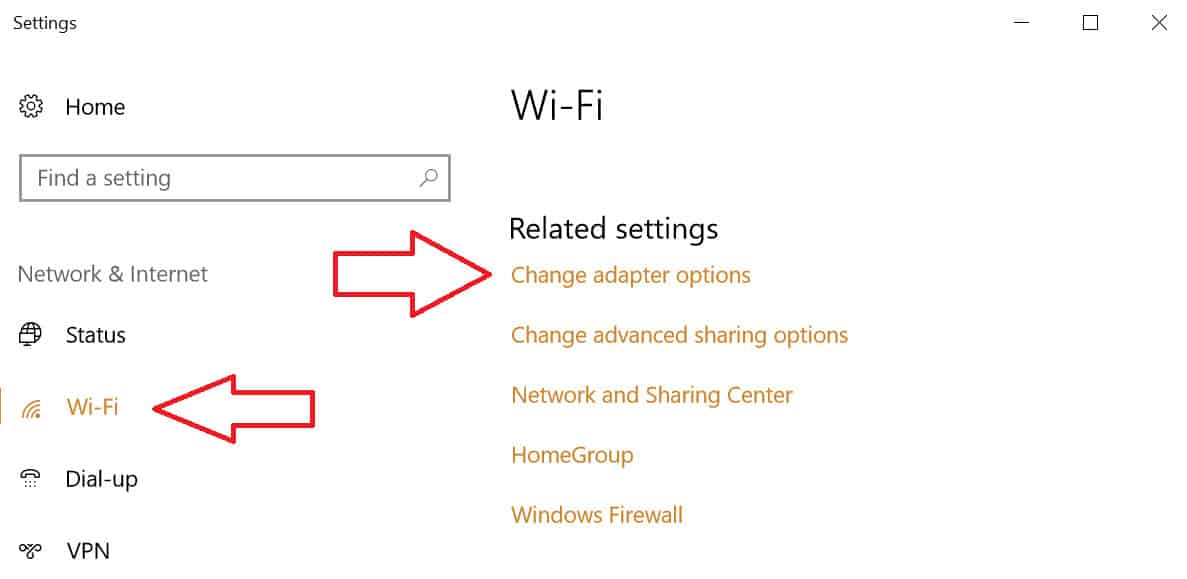
- 找到您使用的适配器-对于大多数人,这将是 无线上网 要么 无线网络连接—右键单击,然后选择 物产
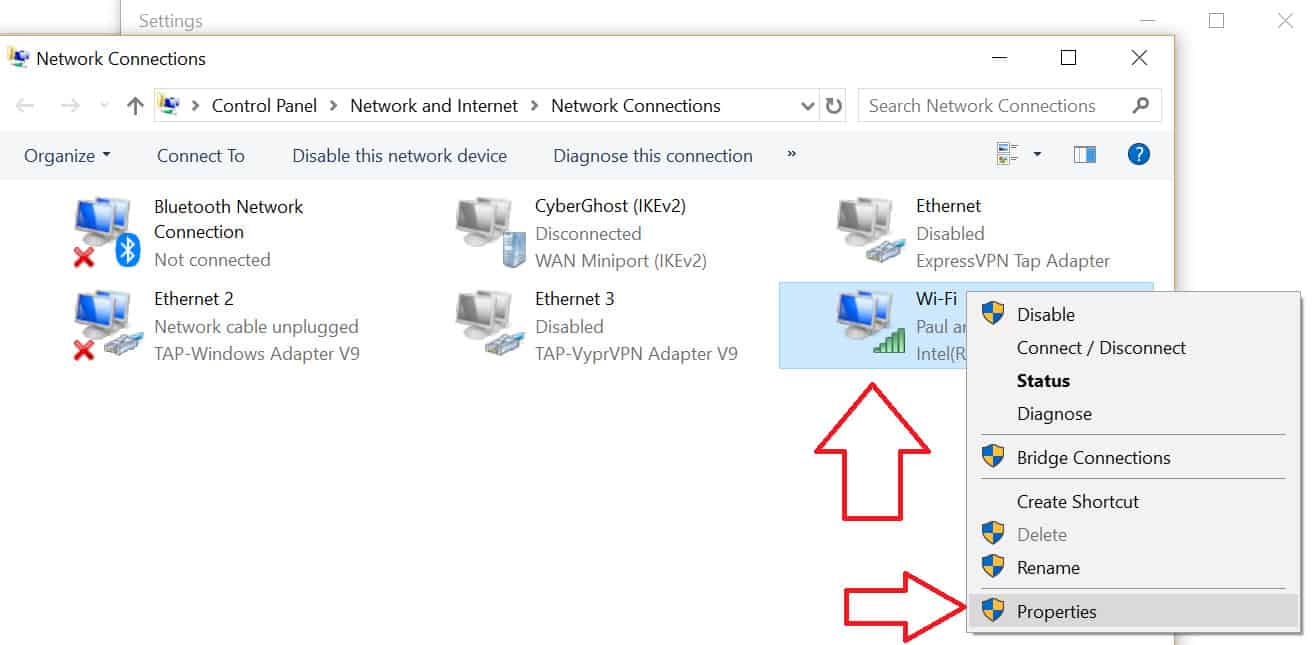
- 在默认的属性窗口中 联网 标签,看下面 此连接使用以下项目 找到 互联网协议版本4(TCP / IPv4). 单击一次以突出显示它(不要取消选中它),然后单击 物产
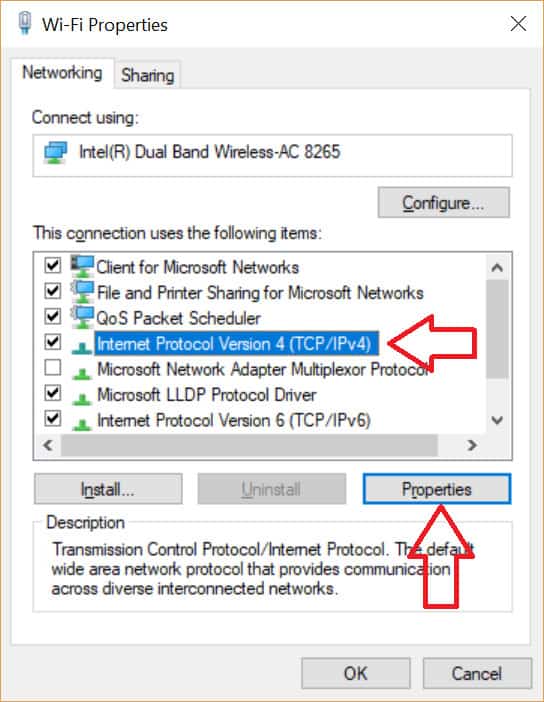
- 选择以下选项 使用以下DNS服务器地址 并在两个字段中输入以下IP地址:
- 首选的DNS服务器:1.1.1.1
- 备用DNS服务器:1.0.0.1
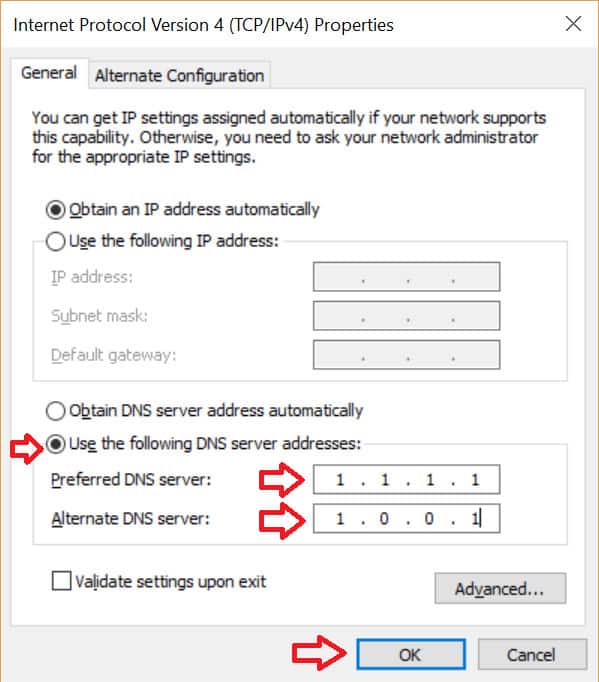
- 请点击 好
- 如果您使用IPv6,请回到“属性”菜单上,单击(不要取消选中) 互联网协议版本6(TCP / IPv6) 然后点击 物产
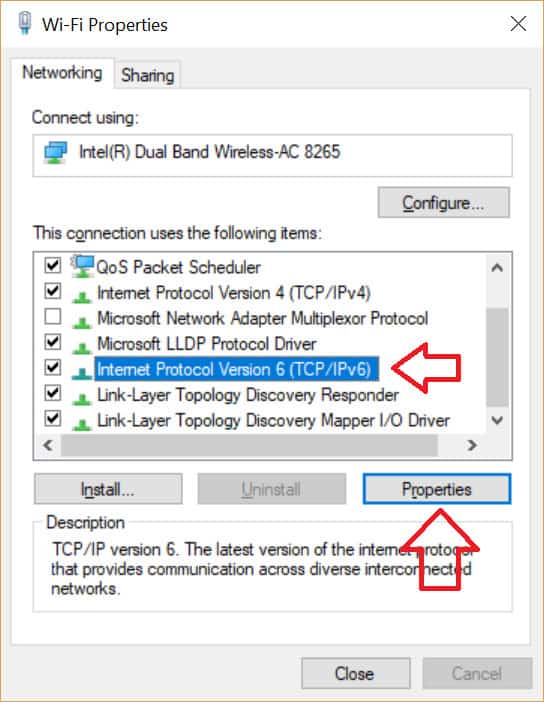
- 选择以下选项 使用以下DNS服务器地址 并在两个字段中输入以下IP地址:
- 首选的DNS服务器:2606:4700:4700 :: 1111
- 备用DNS服务器:2606:4700:4700 :: 1001
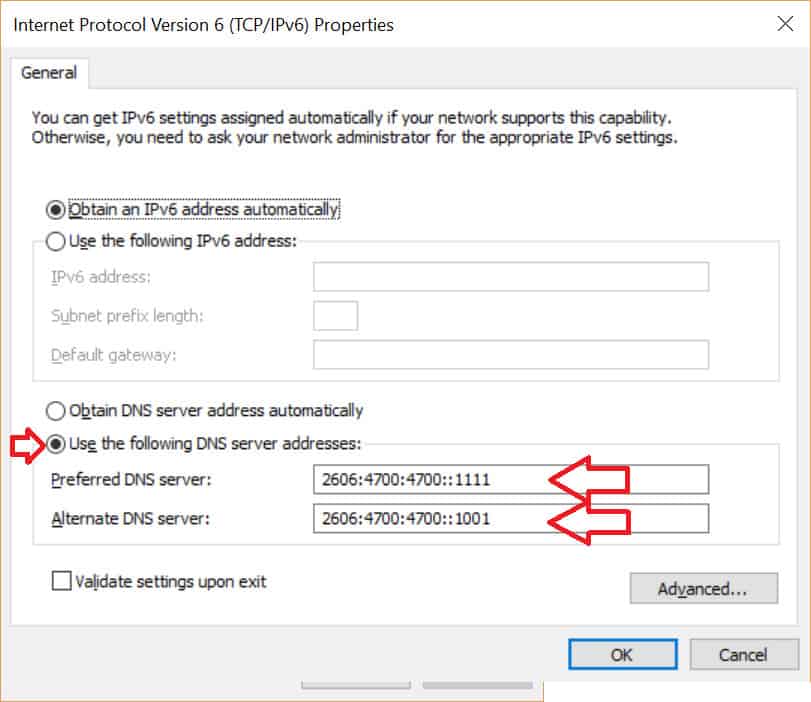
- 请点击 好
对您使用的任何其他适配器(如有必要)重复必要的操作.
如何在Mac上设置Cloudflare DNS
本教程使用macOS High Sierra,但在其他版本的OSX和macOS上,该过程应大致相同.
- 连接到互联网后,点击 苹果菜单 然后选择 系统偏好设定
- 在此菜单中搜索 DNS服务器 然后从下拉结果中选择
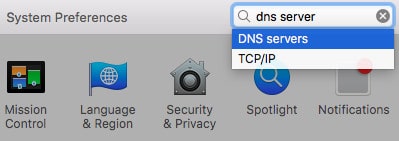
- 点击 加号(’+’) 按钮以添加DNS服务器并键入 1.1.1.1
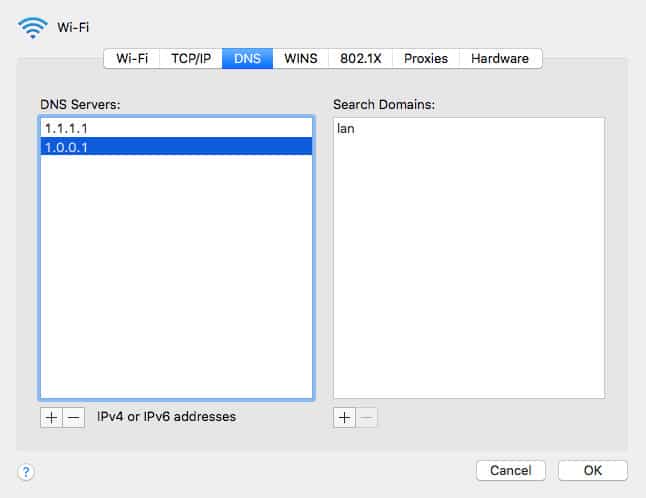
- 重复上一步,但是这次输入 1.0.0.1
- 请点击 好, 接着 应用
如何在Android上设置Cloudflare DNS
请参阅:如何在wifi路由器上设置Cloudflare DNS
Android使用自定义DNS设置的效果不佳。您需要一个静态IP地址才能使用自定义DNS服务器,默认情况下,大多数人都不使用静态IP。相反,Cloudflare建议在您的wifi路由器上而不是在设备本身上配置DNS服务器.
如何在iOS(iPhone,iPad)上设置Cloudflare DNS
这些说明基于iOS 11,但是在其他最新版本的iOS上,该过程应相似.
- 连接到互联网后,从主屏幕打开 设定值
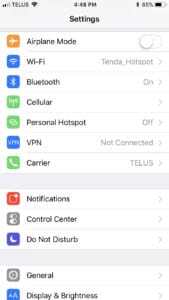
- 选择 无线上网, 然后从列表中选择您的wifi网络
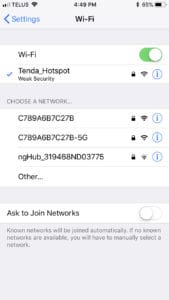
- 选择 配置DNS, 然后点击 手册
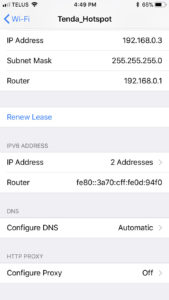
- 通过点击清除所有现有条目 减号(’-‘) 按钮和 删除
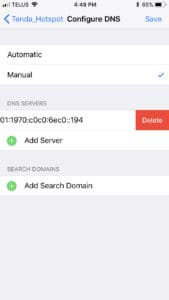
- 选择 添加服务器(“ +”) 按钮并输入 1.1.1.1
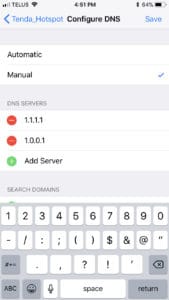
- 重复上一步,但是这次输入 1.0.0.1
- 点击 保存 右上方的按钮
如何在WiFi路由器上设置Cloudflare DNS
在wifi路由器上设置Cloudflare DNS将影响与其连接的所有设备,将其所有DNS请求路由到CloudFlare的服务器,而不是ISP的服务器。这样可以省去在家里配置每个设备的麻烦,但是请记住,如果您连接到其他网络,这些设备将恢复为默认设置。.
编写用于在wifi路由器上设置Cloudflare DNS的教程存在问题,因为路由器固件未标准化,这意味着该过程将根据路由器的型号和制造商而有所不同。考虑到这一点,我们将尽力提供一些通用说明:
- 通过路由器连接到互联网后,打开浏览器并导航到路由器的仪表板。通常通过输入 192.168.0.1或192.168.1.1 进入网络浏览器的网址栏.
- 输入您的用户名和密码。如果不确定,请使用Google路由器型号的默认用户名和密码,检查路由器外部的标签,或询问您的ISP。通常,默认凭据很简单,例如“ admin”.
- 在路由器仪表板中,找到 DNS设置. 您可能需要查看一些不同的菜单才能找到它,具体取决于路由器的固件.
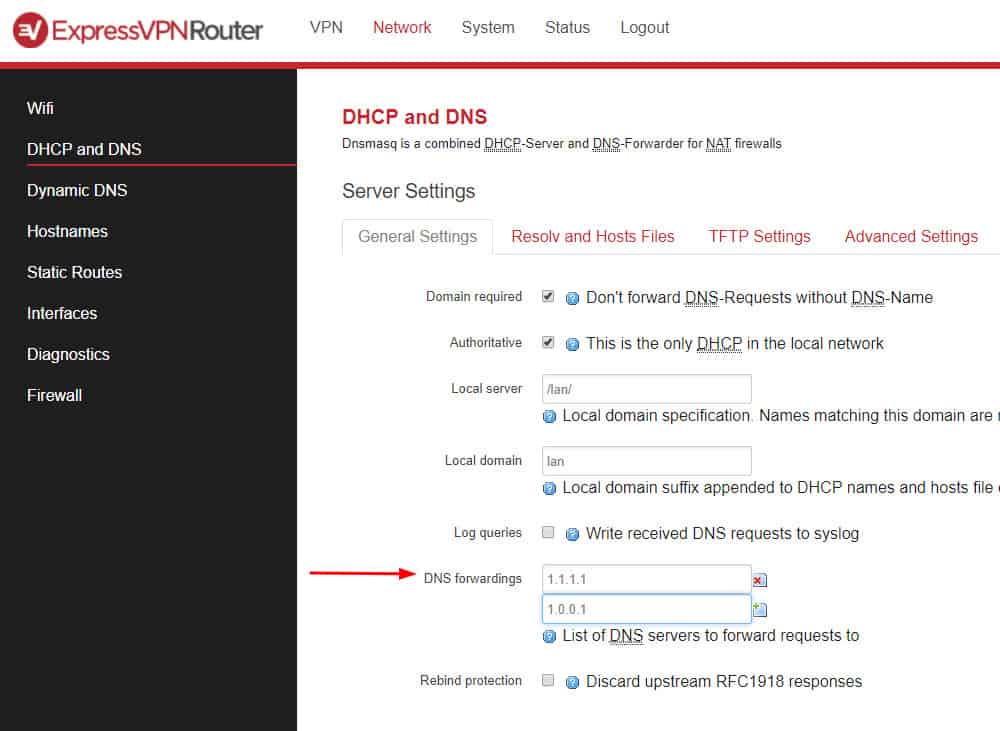
- 用以下内容替换当前的DNS服务器:
- 首选IPv4: 1.1.1.1
- IPv4备用: 1.0.0.1
- 首选IPv6: 2606:4700:4700 :: 1111
- IPv6备用: 2606:4700:4700 :: 1001
- 保存更改并重新启动浏览器.
注意:如果您的路由器登录名仍然使用默认的用户名和密码,则应更改它们以提高安全性.
Cloudflare与Google DNS
目前,世界上最大的公共DNS提供商是Google。出于多种原因,Cloudflare承诺比Google DNS更快,更私有.
让我们从速度开始。您在网络浏览器中所做的几乎所有事情都始于DNS请求,因此更快的DNS服务将显着缩短页面加载时间。独立监控机构DNSPerf称,Cloudflare的测试速度比Google DNS和Cisco OpenDNS更快.
关于隐私,Cloudflare表示将永远不会记录您的IP地址,该地址可用于识别您的计算机,智能手机或其他设备以及其大概位置。 Google会记录用户的IP地址,但只是临时记录.
Cloudflare支持HTTPS上的DNS和TLS上的DNS,这可确保DNS请求被加密,并且您的ISP或任何其他第三方都无法读取.
Cloudflare记录DNS查询以进行诊断和调试,但是这些查询会在24小时后删除。这对于保护隐私非常重要,因为DNS查询可用于将一个人的网络浏览历史汇总到一起。同样,Google会在销毁查询之前将查询记录24到48小时,但会将无法识别的信息保留更长时间.
Cloudflare确实与APNIC Labs共享DNS查询数据,APNIC Labs是亚洲域注册表APNIC的一部分。 APNIC允许Cloudflare使用1.1.1.1网络地址来交换该数据,据称它将用于研究目的。这些目的包括更好地了解DNS并减轻拒绝服务(DoS)攻击.
Cloudflare DNS与VPN
Cloudflare DNS正逐渐成为关注其隐私的互联网用户的福音。但是DNS只是难题的一部分。尽管您的ISP在使用Cloudflare DNS时将看不到您的DNS流量,但它仍可以查看未经加密的通过网络发送的任何互联网流量的内容。这意味着您的ISP仍然可以监听您访问的任何非HTTPS站点.
此外,使用Cloudflare DNS显然要求您信任Cloudflare,然后又要信任APNIC,以保持记录私有并按承诺销毁它们.
如果您想要更多的隐私或不完全信任Cloudflare,建议您使用VPN。 VPN是虚拟专用网络的缩写,VPN加密设备的所有Internet流量,并将其路由到您选择的位置的中间服务器。加密可防止任何人(包括您的ISP)窥探您的流量内容。中介服务器意味着没有人,但您和VPN提供商可以知道流量去向或来自何处.
除非您另行配置,否则VPN应用的DNS设置通常会覆盖系统的设置。 VPN DNS服务器通常与标准VPN服务器位于同一位置,从而通过掩盖您的真实位置来帮助解除对地理锁定内容的阻止.
最好,最有信誉的VPN提供程序不保留您IP地址或流量内容的日志,但是,再次,您必须信任该提供程序以遵守这些声明。更重要的是,优质的VPN服务使用自己的私有DNS服务器,这些服务器也是无日志的。有关更多信息,请参见我们的最佳无日志VPN列表。.
Marco Verch的“ CloudflarepräsentiertDNS-Server 1.1.1.1 mit Fokus aufPrivatsphäre”在CC BY 2.0下获得许可
的DNS服务器,这些服务器通常比公共DNS服务器更快,更安全,更隐私. 总之,Cloudflare的新DNS解析器服务是一个很好的选择,可以提高Web浏览速度并改善隐私。但是,如果您想要更多的隐私保护,建议使用VPN。无论您选择哪种方法,保护您的隐私和安全始终是最重要的。